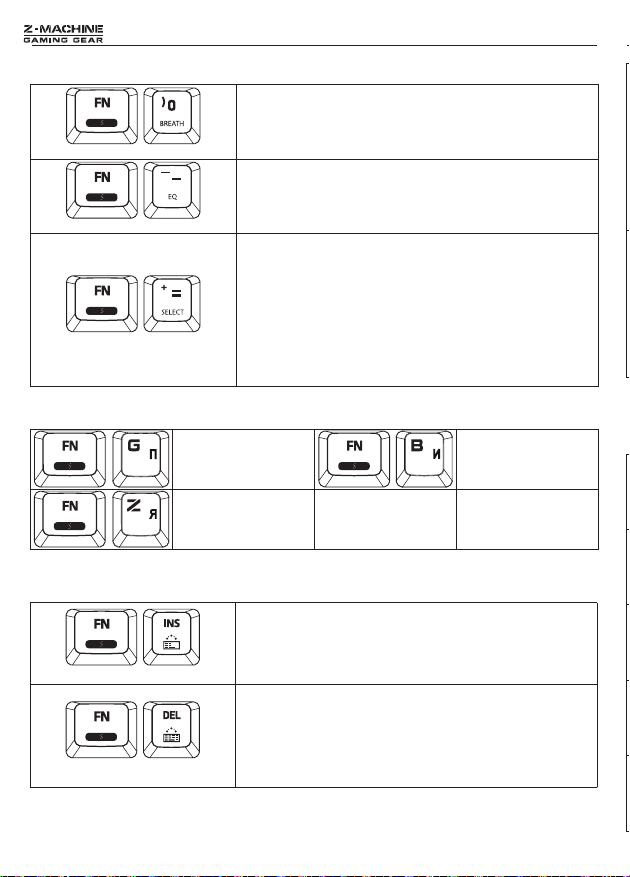8
• Если макрокоманда записана с помощью Timing Macro Keys, фиксируются точные временные интервалы между
нажатиями каждой клавиши.
• Следовательно, макрокоманда будет выполнена только при нажатии с той же скоростью, с какой она была запис
ана в ходе настройки.
• Для записи макрокоманды нажмите клавишу FN и клавишу 0 (также обозначенную ZM1) на 3 секунды, затем отп
устите обе клавиши. Значок Z-KEY начнет медленно мигать, показывая, что запись началась. Для завершения з
аписи нажмите клавишу FN еще раз — значок Z-Key начнет гореть непрерывно. Макрокоманды можно задавать
с помощью клавиш P(ZM2), L(ZM3) и так далее до (ZM8)
• Чтобы ускорить макрокоманду, нажмите клавиши FN и ←, чтобы замедлить макрокоманду, нажмите клавиши
FN и →.
• Добавление в макрокоманду нажатия кнопок мыши В режиме USB Z-KEY клавиши PrScr SysRq, Scroll Lock, и
Pause соответствуют левой кнопке мыши, колесу мыши и правой кнопке мыши . Ввод кнопок мыши не работает
в режиме USB 6Key и при подключении с помощью PS/2.
Примечание
1. Для остановки выполнения макрокоманды по времени нажмите во время ее выполнения любую клавишу.
2. Для удаления параметров записанной макрокоманды просто перезапишите ее, не нажимая никаких клавиш.
• Если макрокоманда записана с помощью Auto Macro Key, то будет повторяться нажатие одной клавиши
(например, tttttttttttttt…). Чтобы остановить выполнение автоматической макрокоманды, FN и [ еще раз нажмите
обе клавиши.
• Если макрокоманда записана и запрограммирована с помощью Loop Macro Key, то будет запомнена и последов
ательность и временные интервалы между нажатиями клавиш, а также запущено циклическое выполнение макро
команды. Чтобы остановить выполнение функции LOOP Macro, еще раз нажмите обе клавиши FN и ].
Примечание
1. Так как в режиме LOOP Macro ее выполнение при нажатии клавиш не прерывается, пользователи могут доба
влять новые клавиши .
2. Для удаления параметров записанной макрокоманды просто перезапишите ее, не нажимая никаких клавиш.
Настройка аппаратных макрокоманд
Использование макрокоманд
Клавиатура ZM-K900M имеет встроенную память для записи определенных пользователем макрокоманд без необх
одимости в дополнительном программном обеспечении. Параметры записанных макрокоманд хранятся непосредст
венно на устройстве и могут использоваться при подключении к любому ПК (настольному или ноутбуку).
Использование макрокоманд
Использование макрокоманд
RGB LED Functions and Usage
+
<FN> + <~>
Включение или выключение светодиодной подсветки RGB
+ or
<FN> + <1> or <2>
Регулировка яркости фоновой подсветки . Нажмите клавиши FN и 1 для умен
ьшения яркости (8 уровней) и клавиши FN и 2 для увеличения яркости (8 уров
ней)
+ or
<FN> + <3> or <4>
Регулировка яркости светодиодной подсветки клавиш. Нажмите клавиши FN
и 3 для уменьшения яркости (8 уровней) и клавиши FN и 4 для увеличения яр
кости (8 уровней) Для наилучшего визуального эффекта рекомендуется боле
е высокий уровень подсветки клавиш.
+
<FN> + <5>
Режим K-EFFECT. 6 предустановленных эффектов подсветки клавиш. Нажм
ите клавиши FN и 5 для переключения между 6 различными режимами.
+
<FN> + <6>
Режим B-EFFECT. 13 предустановленных эффектов фоновой подсветки. Нажми
те клавиши FN и 6 для переключения между 13 различными режимами.
Примечание.
1. Режим K-EFFECT определяет фоновую подсветку и подсветку клавиш.
2. Для отключения эффектов подсветки клавиш повторно нажимайте клавиши
FN и 5, пока не будет выбран режим без подсветки.
3. Для отключения эффекта фоновой подсветки повторно нажимайте клавиши
FN и 7.
+
<FN> + <\>
SPEED Meter: Для измерителя скорости ввода имеется 3 различных эффекта. П
ри нажатии FN и \ режим будет переключен на профиль 1, при повторном нажати
и клавиш FN и \ режим будет переключен на профиль 2 и так далее.
+
<FN> + <7>
Режим KEY LED. Включите подсветку только выбранных клавиш, при этом ос
тальные клавиши не будут подсвечиваться.
Выберите подсветку определенных клавиш с помощью комбинации FN и =.
+
<FN> + <8>
Режим Key MASK. Включите подсветку только выбранных клавиш, которые б
удут работать при нажатии, в то время как остальные клавиши работать не б
удут. Задайте клавиши, которые требуется подсвечивать, с помощью комби
нации клавиш FN и =.
+
<FN> + <9>
G(Game)-Prole. 10 предустановленных настроек подсветки для различных и
гровых жанров (FPS, LOL, DOTA2, Starcraft II, MMO, MOBA, RTS, FIFA Online,
Sudden Attack). Шаблоны клавиш можно изменить нажатием FN и 9 Примечание.
Примечание.
1. Чтобы добавить настраиваемый профиль, можно нажать FN и = и указат
ь цвета клавиш, а также установить цвет фоновой подсветки.
2. Дополнительно можно нажать FN и 8 для включения подсветки указанны
х клавиш; будут работать только клавиши с включенной подсветкой.